كيفية العثور على AirPods المفقودة في أي مكان
AirPods من Apple هي واحدة من أشهر سماعات الأذن اللاسلكية المتوفرة. من المحتمل أيضًا أنها أسهل ملحق يمكن فقدانه ، وذلك بفضل حجمها الصغير. في حين أنه قد يكون من المفجع أن تفقد جهازًا ما ، تمنحك Apple بعض الخيارات التي يمكن أن تساعدك في العثور على أجهزة AirPods المفقودة.
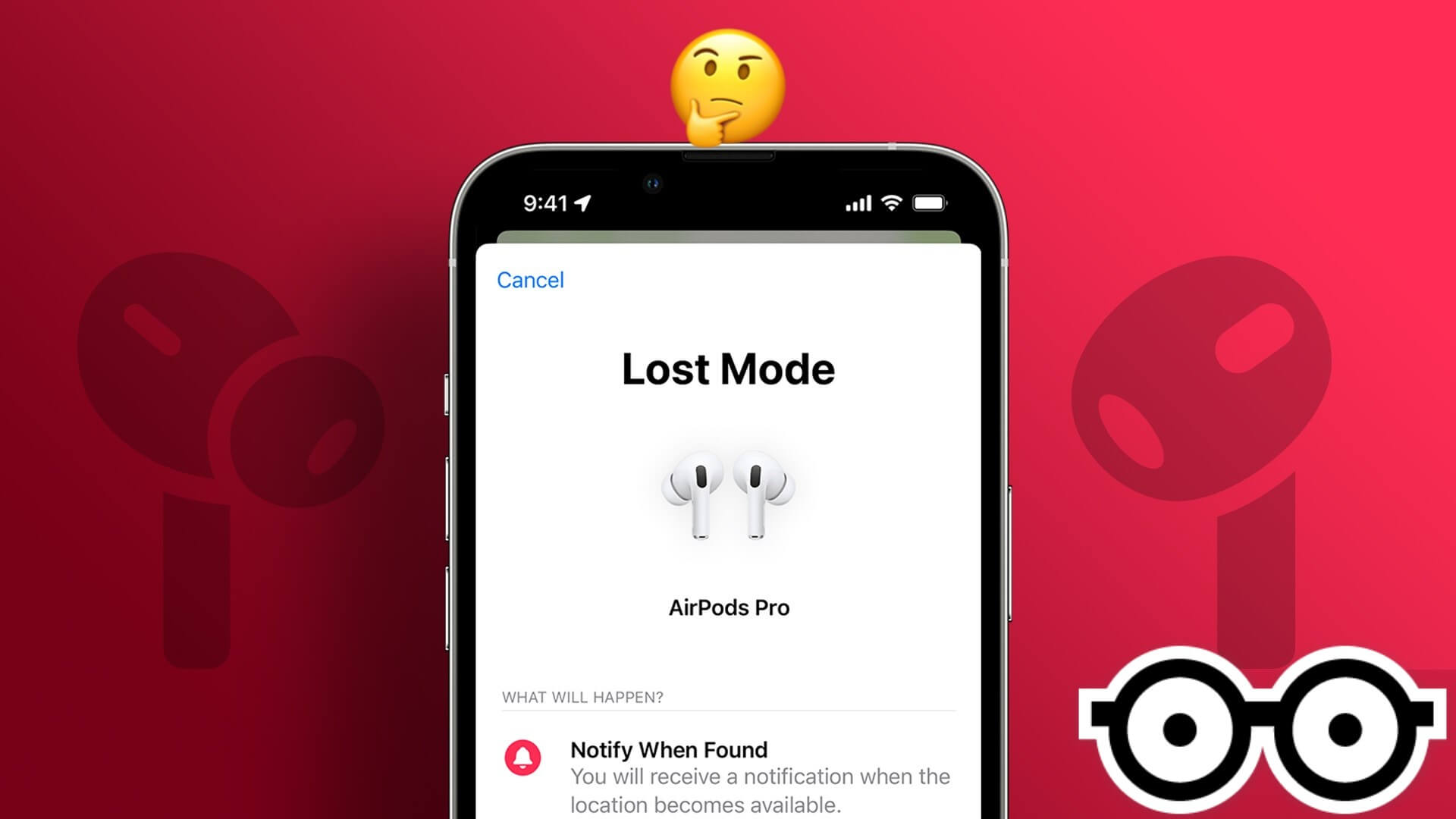
اعتمادًا على المكان الذي فقدت فيه AirPods ، وإصدار AirPods الذي لديك ، والحالة التي كانت عليها ، يمكنك تتبع AirPods إلى آخر موقع معروف لها ومحاولة العثور عليها. إذا كنت محظوظًا ، فقد تستعيد سماعات الأذن. دعنا نريك طرقًا متعددة للعثور على AirPods المفقودة.
1. كيف تعثر على AirPods المفقودة إذا كانت في العلبة وتشحن
هذا هو أفضل سيناريو للعثور على أجهزة AirPods الخاصة بك. إذا كانت كلتا السماعتين في العلبة وتم شحن العلبة ، فيمكنك تتبع AirPods باستخدام خدمة Find My من Apple. إليك كيفية استخدامه.
ابحث عن AirPods على iPhone و iPad باستخدام Find My
يمكنك استخدام تطبيق Find My على iPhone و iPad للبحث عن موقع AirPods المفقود. إليك كيفية تحديد موقع AirPods باستخدام جهاز iPhone / iPad.
الخطوة 1: افتح تطبيق Find My على جهاز iPhone أو iPad.
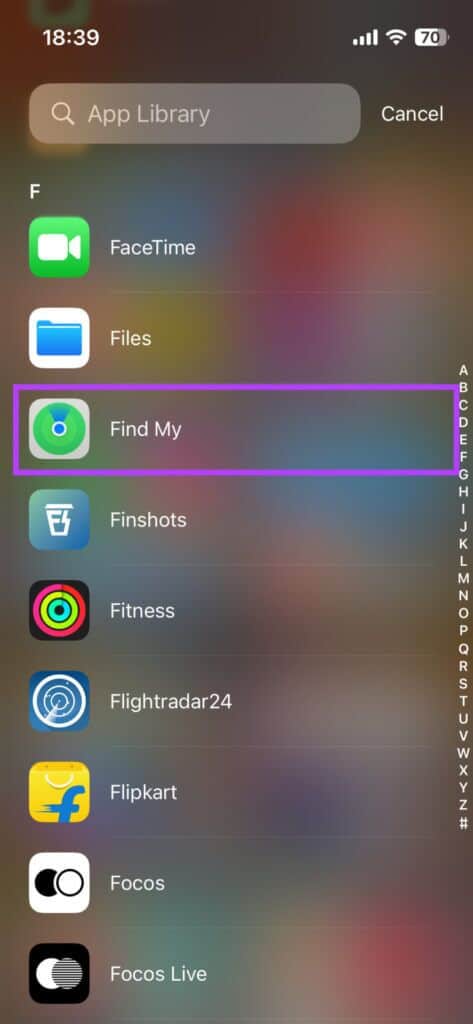
الخطوة 2: في قائمة الأجهزة ، حدد AirPods الخاص بك.
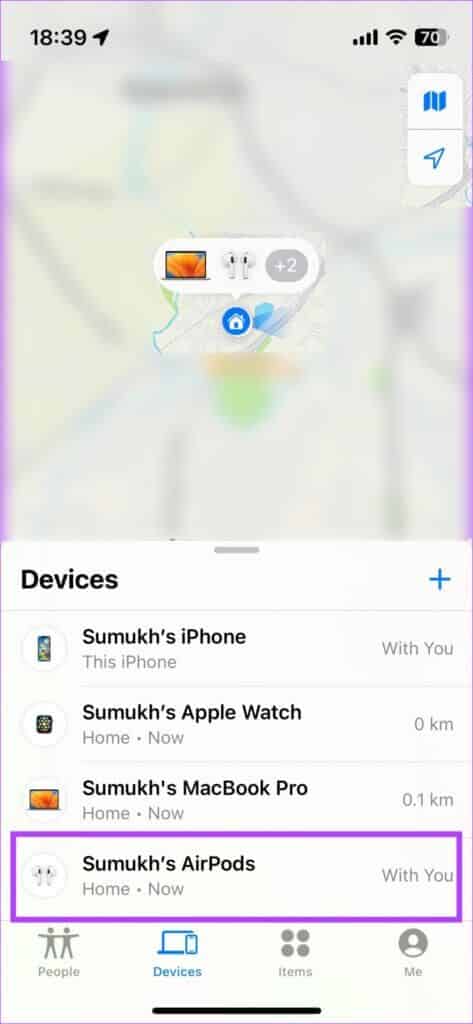
يمكنك الآن عرض آخر موقع معروف لـ AirPods الخاص بك على الخريطة.
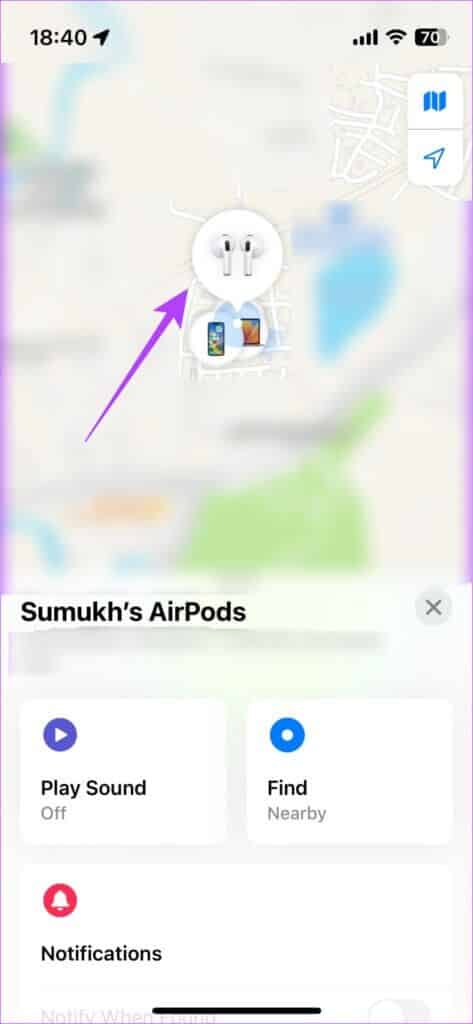
الخطوة 3: توجه إلى الموقع وابحث عن علبة AirPods الخاصة بك. بمجرد أن تكون في المنطقة المجاورة ، يمكنك اختيار تشغيل صوت يمكن أن يكون مفيدًا لتتبع AirPods.
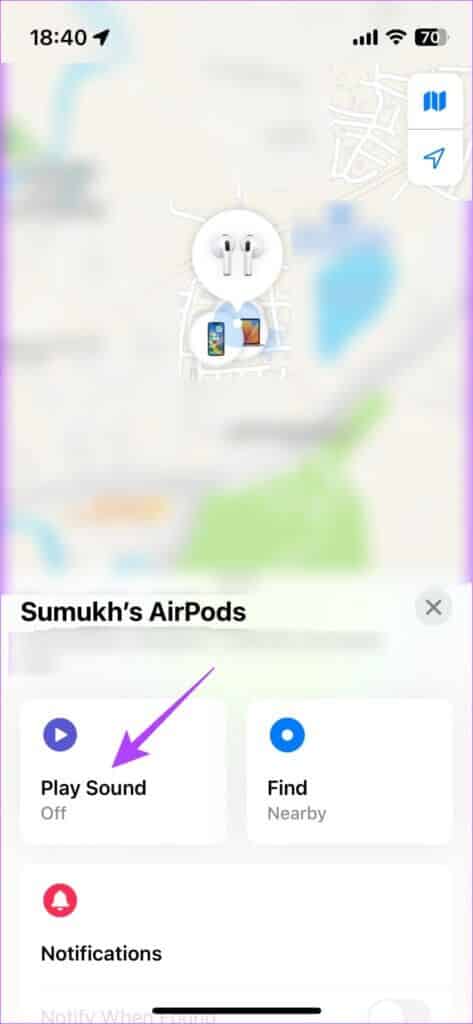
إذا كان لديك الجيل الثاني من AirPods Pro ، فإن العلبة بها أيضًا مكبر صوت يمكنه تشغيل صوت. إذا كان لديك أي جيل آخر من AirPods ، فستقوم سماعات الأذن بتشغيل الصوت الذي يصعب سماعه ولكنه لا يزال مفيدًا في الإعدادات الداخلية.
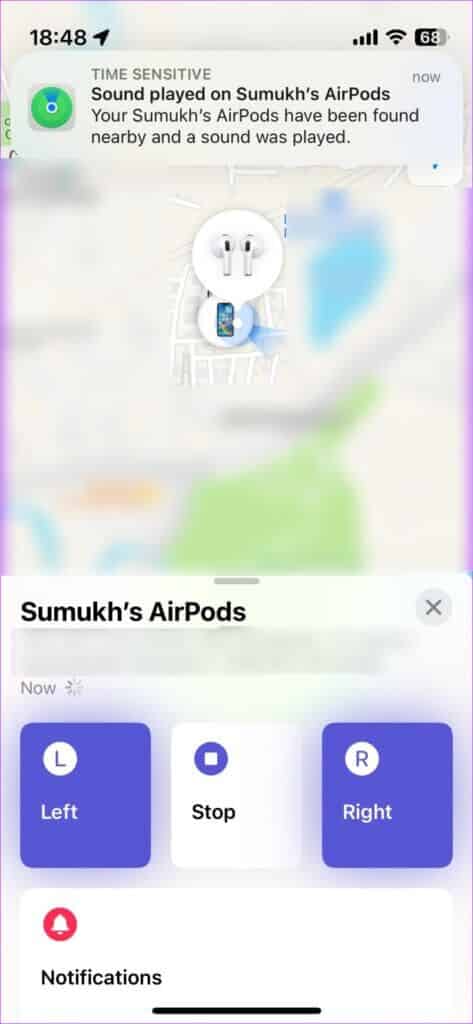
يحتوي AirPods Pro 2nd Generation أيضًا على شريحة U1 مخصصة يمكنها المساعدة في العثور على الدقة. بمجرد أن تكون في المنطقة المجاورة ، انقر فوق الزر “بحث” وستظهر لك سهم يشير إلى اتجاه علبة AirPods.

حدد موقع AirPods المفقود على Mac باستخدام Find My
إذا لم يكن لديك iPhone ، فيمكنك استخدام تطبيق Find My على جهاز Mac الخاص بك لأداء نفس الوظائف والعثور على AirPods. إليك كيفية القيام بذلك.
الخطوة 1: افتح تطبيق Find My على جهاز Mac الخاص بك.
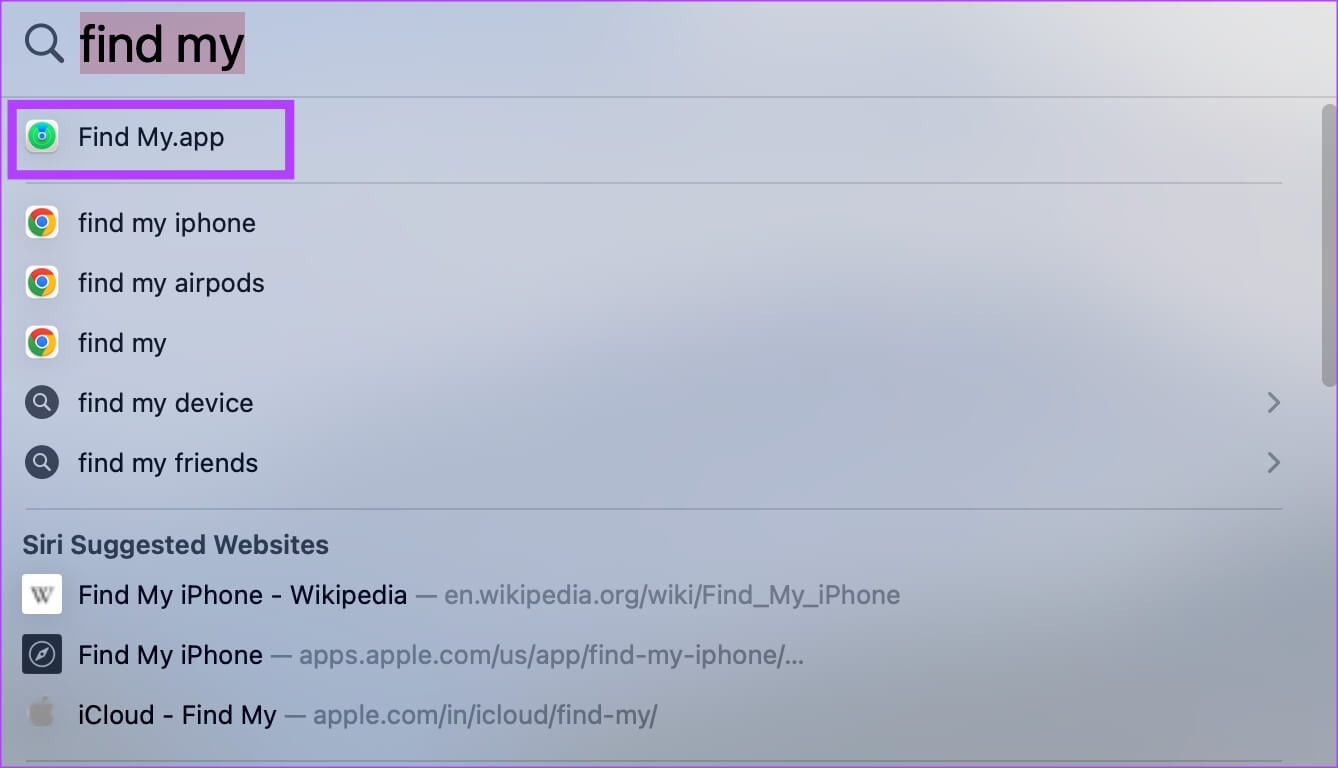
الخطوة 2: انقر فوق علامة التبويب “الأجهزة” في الأعلى.
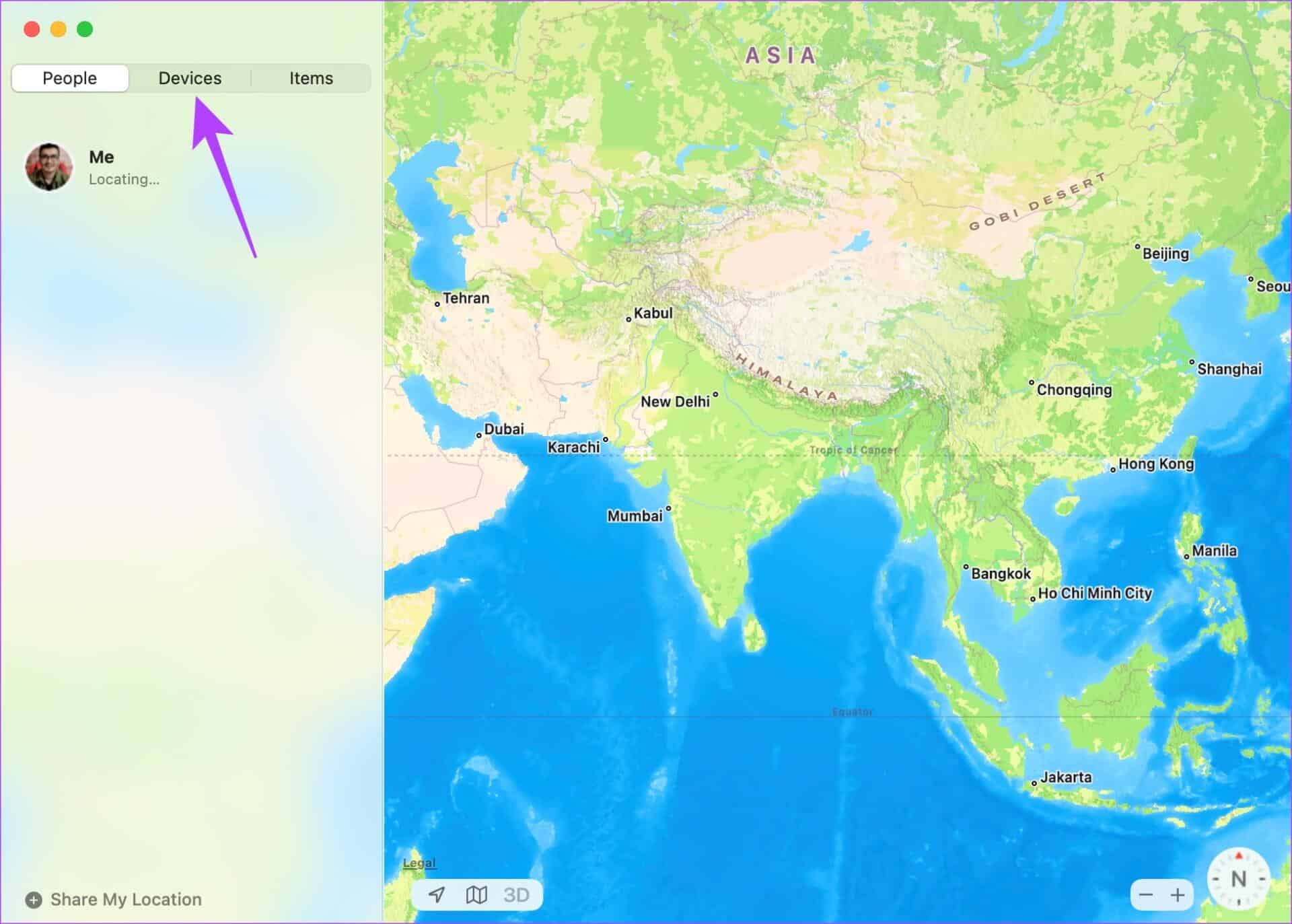
الخطوة 3: حدد AirPods الخاص بك من قائمة الأجهزة.
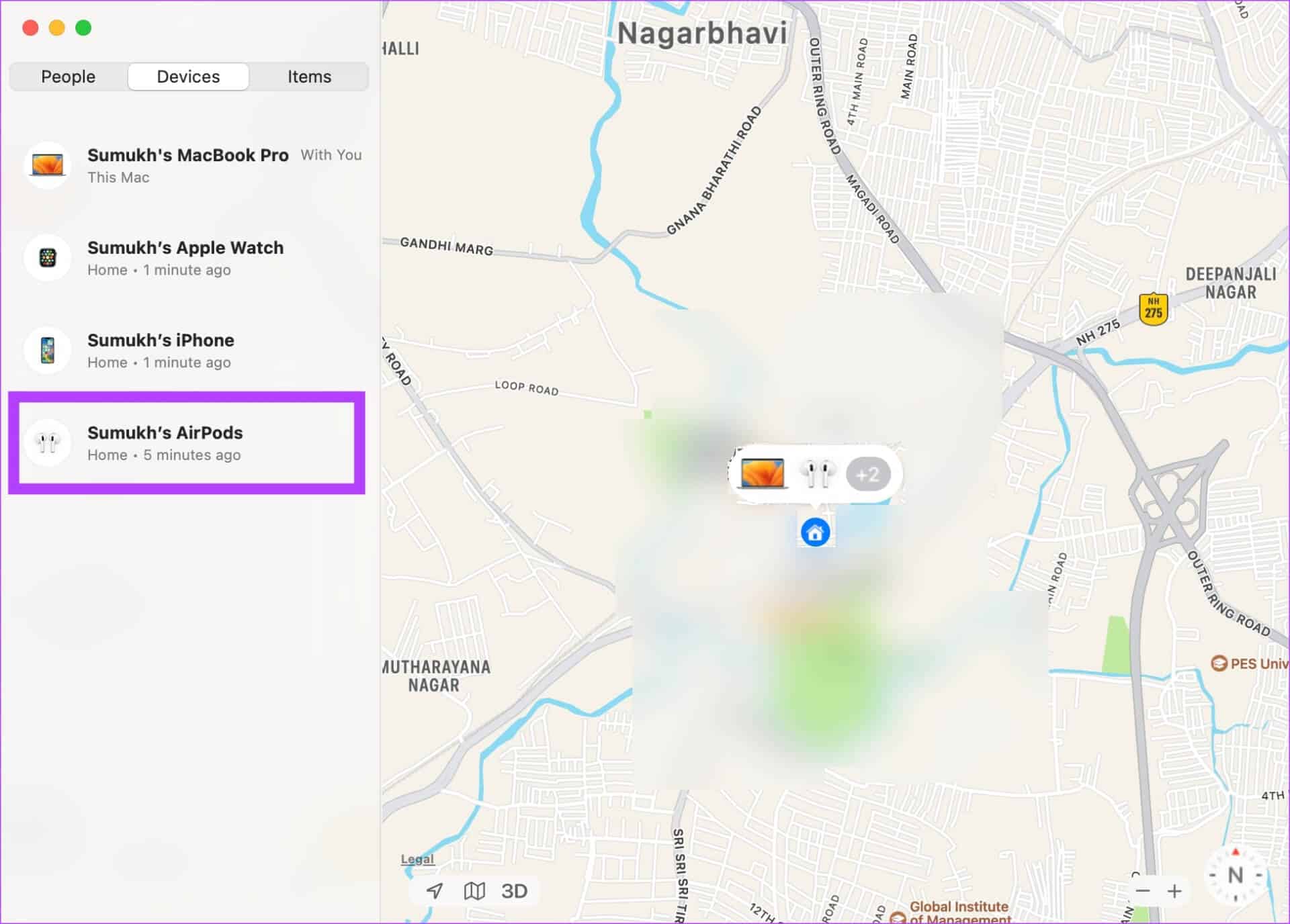
ستتمكن الآن من رؤية موقع AirPods الخاص بك على الخريطة. توجه إلى الموقع وابحث عن علبة AirPods الخاصة بك.
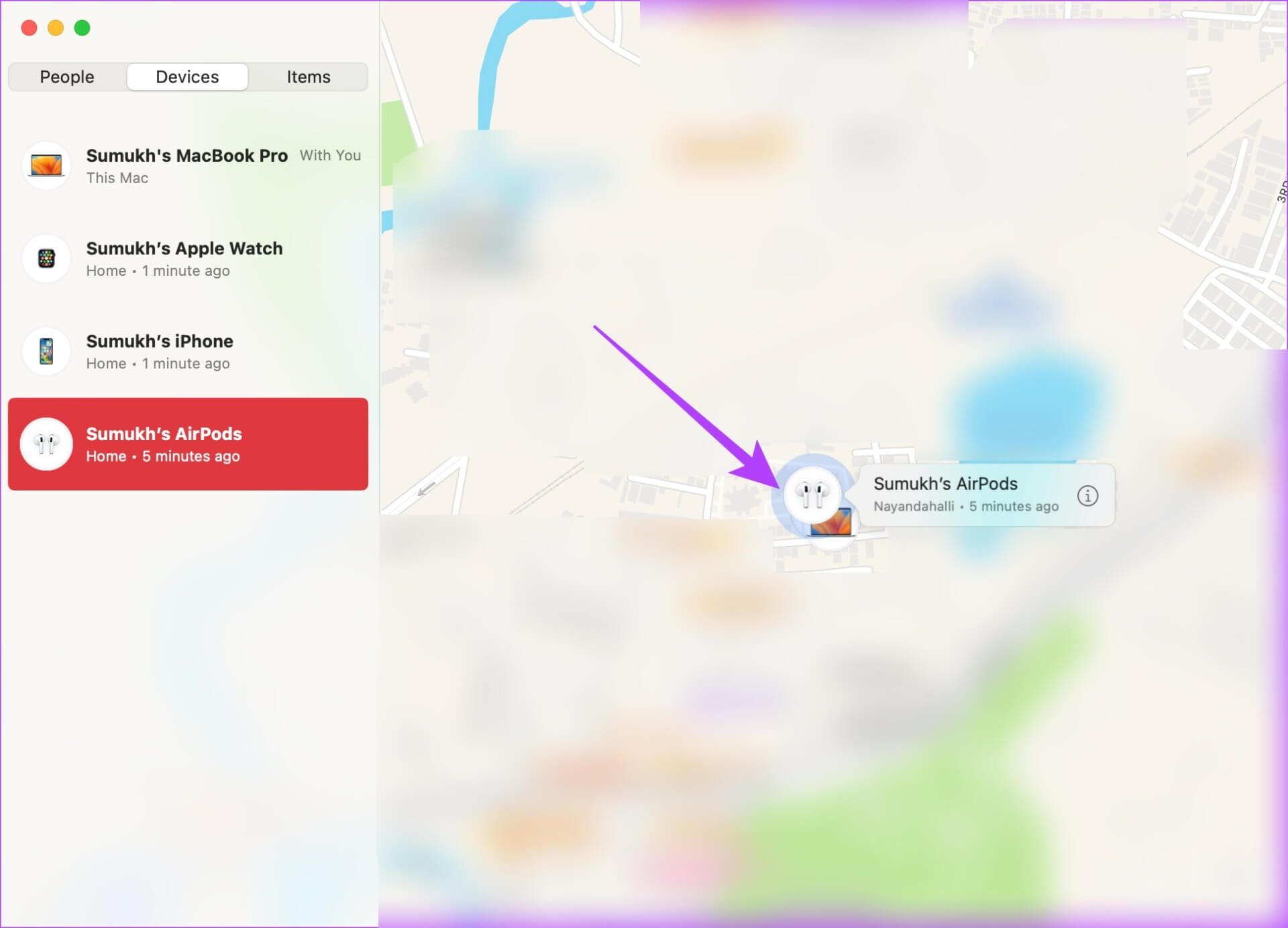
بمجرد أن تكون في المنطقة المجاورة ، يمكنك اختيار أداء وظائف إضافية مثل تشغيل صوت أو التنقل إليه. إليك كيفية القيام بذلك.
الخطوة 4: انقر فوق الزر الصغير “i” الذي ينبثق بجوار AirPods.
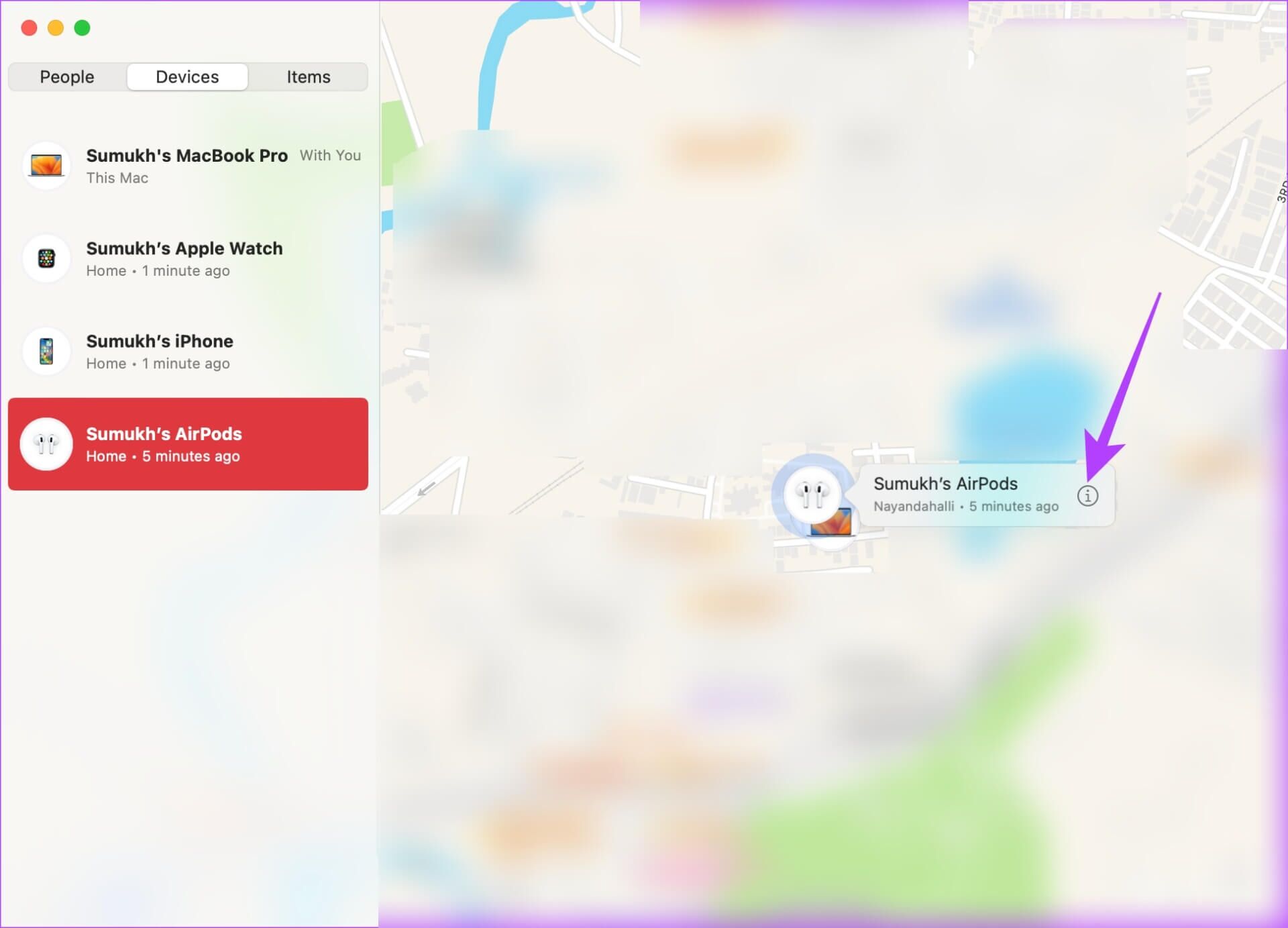
الخطوة 5: انقر فوق تشغيل الصوت إذا كنت ترغب في تشغيل صوت من أجهزة AirPods الخاصة بك.
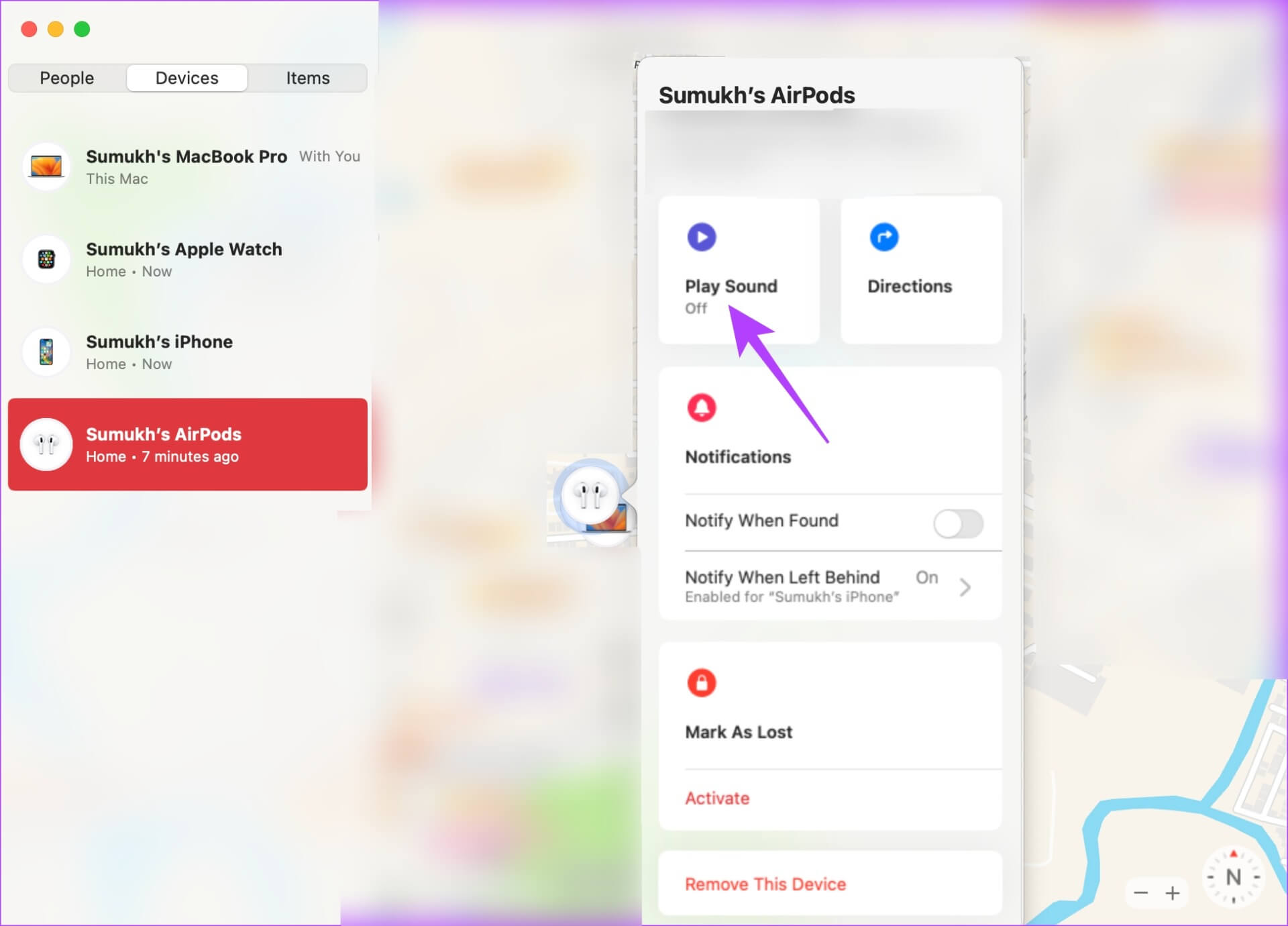
إذا كان لديك الجيل الثاني من AirPods Pro ، فإن العلبة بها أيضًا مكبر صوت يمكنه تشغيل صوت. إذا كان لديك أي جيل آخر من AirPods ، فستقوم سماعات الأذن بتشغيل الصوت الذي يصعب سماعه ولكنه لا يزال مفيدًا في الإعدادات الداخلية.
الخطوة 6: انقر فوق الاتجاهات إذا كنت تريد المساعدة في الوصول إلى الموقع الدقيق الموضح على الخريطة.
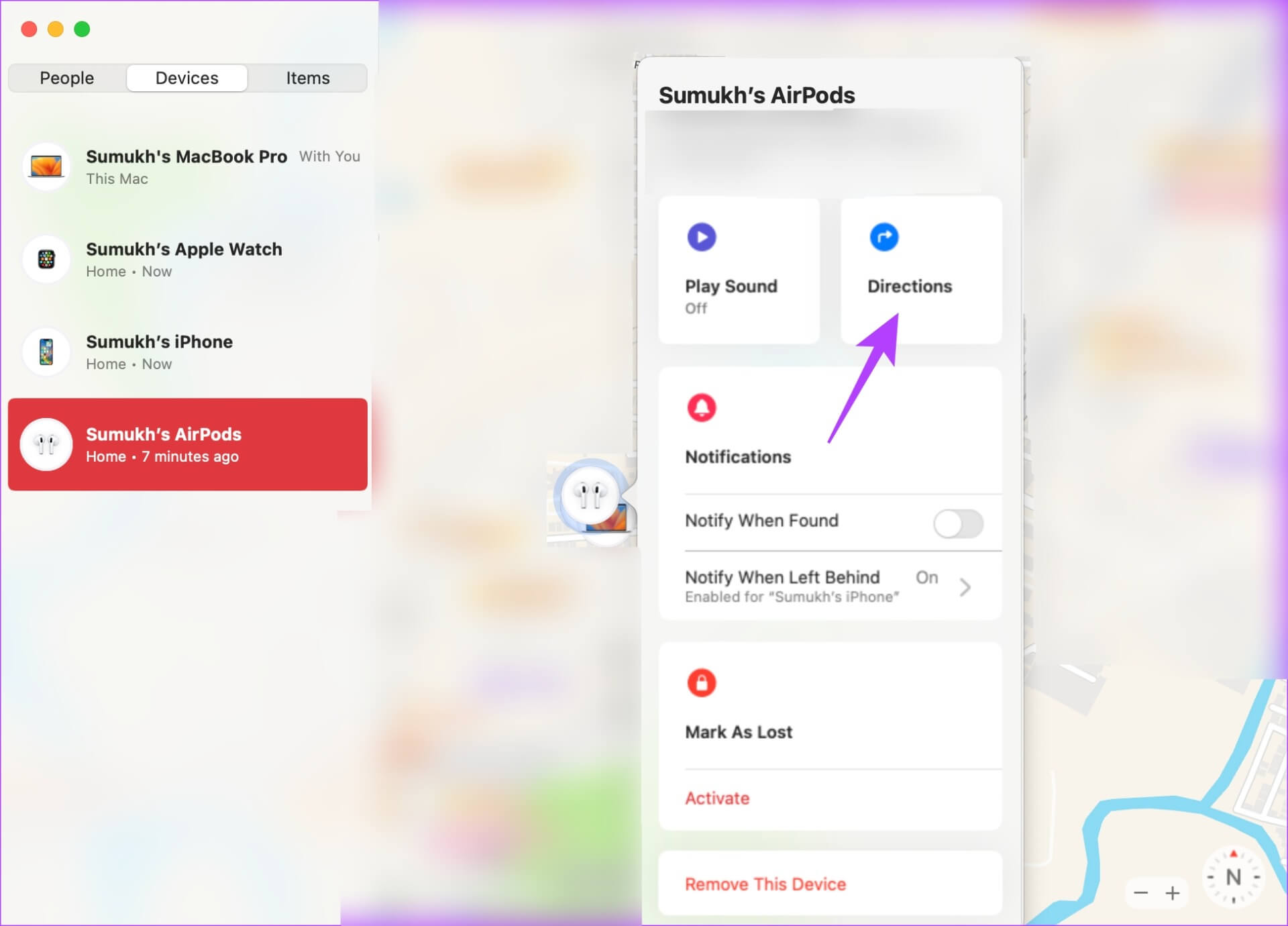
استخدم iCloud لتتبع AirPods المفقودة
إذا لم يكن لديك iPhone أو Mac ، فلا يزال بإمكانك استخدام ميزة Find My على iCloud للعثور على AirPods المفقودة. إليك كيفية تتبع AirPods بدون iPhone أو Mac.
الخطوة 1: استخدم أي جهاز للوصول إلى بوابة Find My الخاصة بـ iCloud باستخدام الرابط أدناه. قم بتسجيل الدخول باستخدام معرف Apple الخاص بك.
الخطوة 2: حدد AirPods الخاص بك من قائمة الأجهزة.
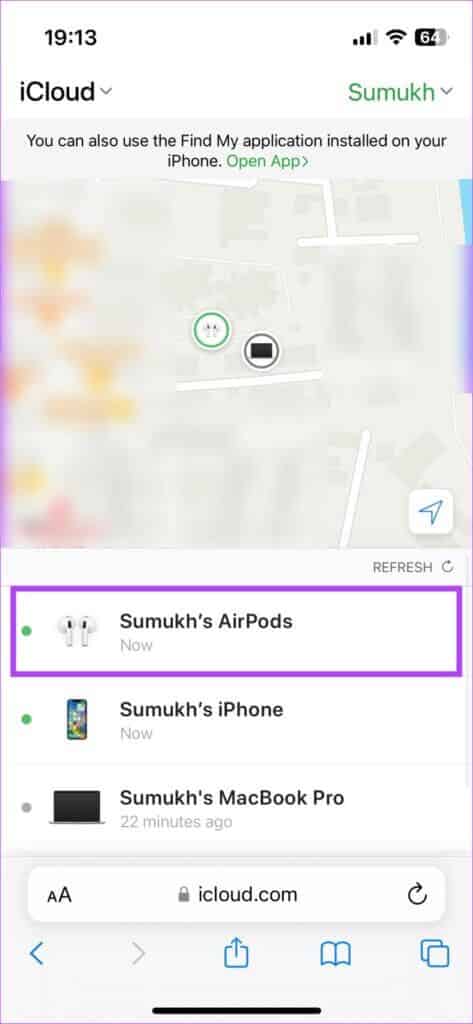
يمكنك الآن عرض موقع AirPods على الخريطة. توجه إلى الموقع وابحث عن علبة AirPods الخاصة بك.

الخطوة 3: انقر فوق تشغيل الصوت إذا كنت ترغب في تشغيل صوت من أجهزة AirPods الخاصة بك.
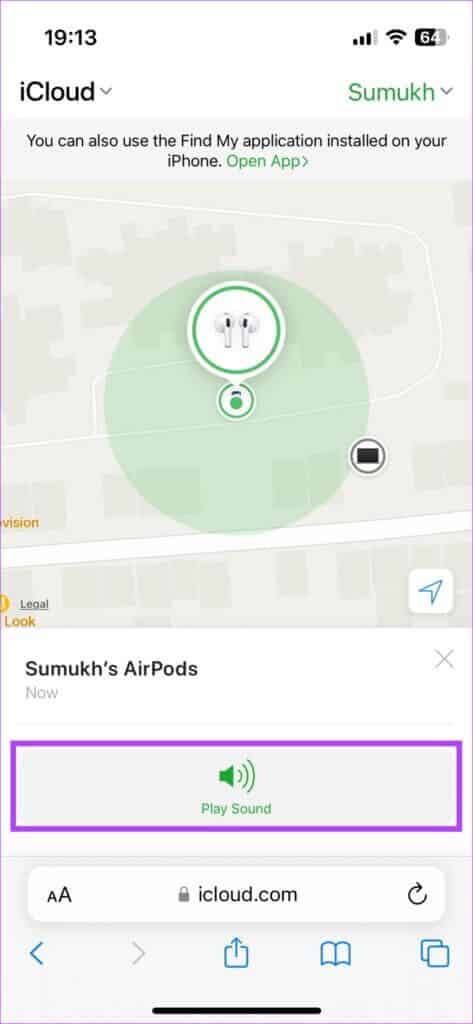
إذا كان لديك الجيل الثاني من AirPods Pro ، فإن العلبة بها أيضًا مكبر صوت يمكنه تشغيل صوت. إذا كان لديك أي جيل آخر من AirPods ، فستقوم سماعات الأذن بتشغيل الصوت الذي يصعب سماعه ولكنه لا يزال مفيدًا في الإعدادات الداخلية.
2. كيفية تتبع أجهزة AirPods إذا كانت خارج العلبة وتم شحنها
في كثير من الأحيان ، من المحتمل أن يكون لديك حافظة AirPods الخاصة بك ولكنك أسقطت سماعات الأذن الفردية في مكان ما. إذا كانت هناك رسوم على أجهزة AirPods الفردية ، فلا يزال من الممكن تتبعها. إليك كيفية العثور على AirPod مفقودة أو كليهما في حال كنت أكثر إهمالًا.
العثور على AirPods المفقودة باستخدام البحث الدقيق
تعرض لك Apple أيضًا موقع كل AirPod فردي على الخريطة بالإضافة إلى السماح لك باستخدام ميزة البحث الدقيق على AirPods pro الجديد من الجيل الثاني. إليك كيفية استخدام الميزة.
الخطوة 1: افتح تطبيق Find My على جهاز iPhone الخاص بك.
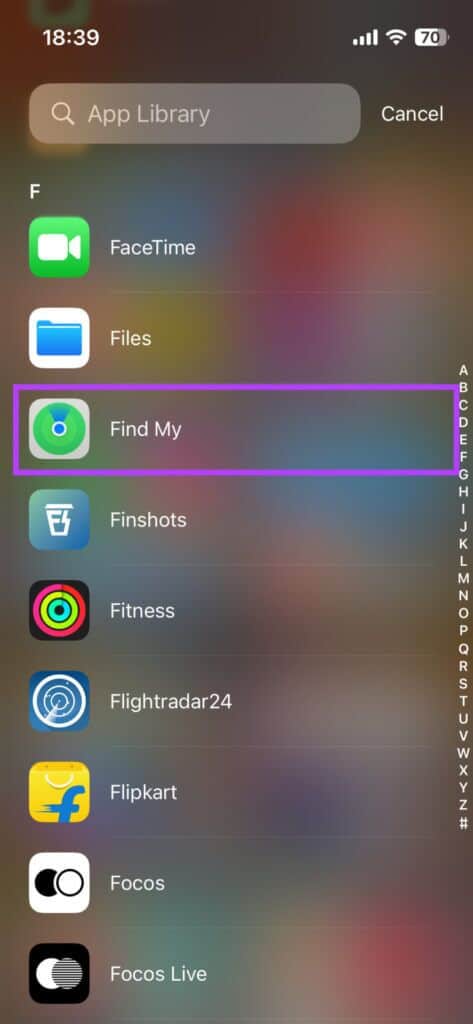
الخطوة 2: في قائمة الأجهزة ، حدد AirPods الخاص بك.
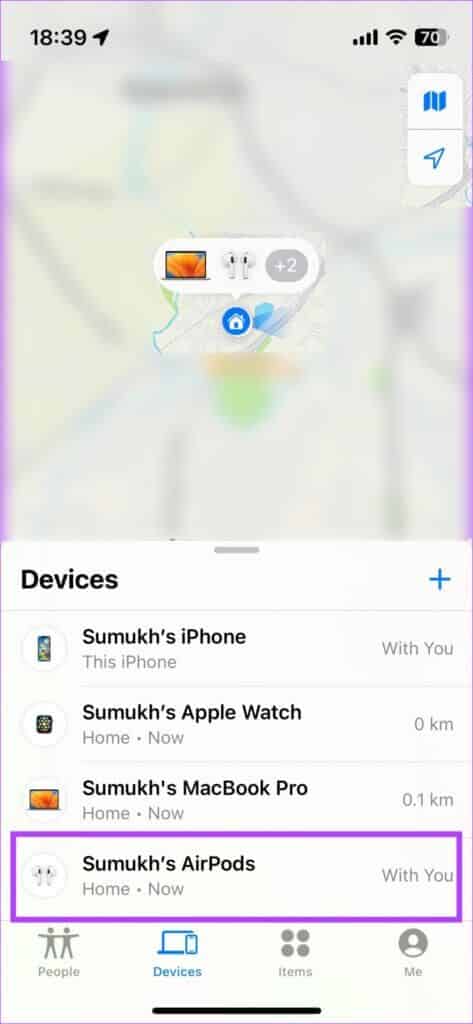
يمكنك الآن عرض آخر موقع معروف لكل AirPod فردي على الخريطة. سيتم وضع علامة “L” و “R” لليسار واليمين.
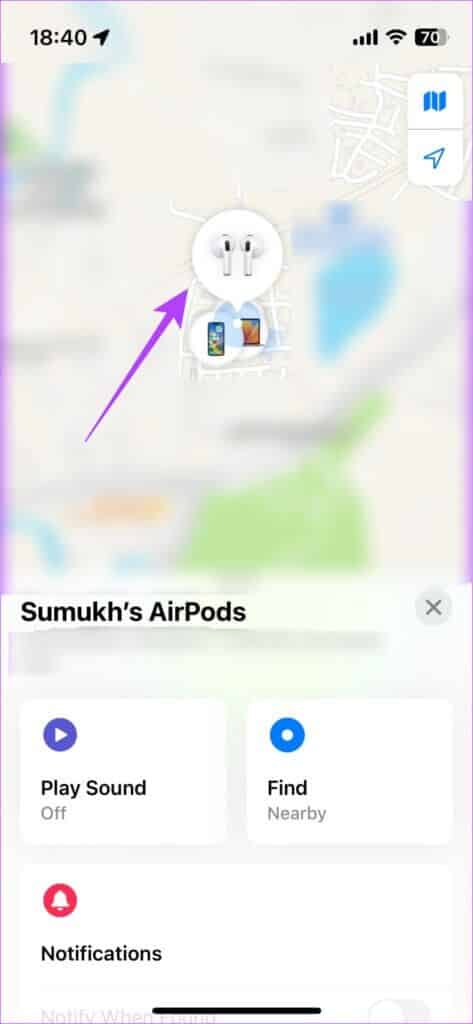
الخطوة 3: اضغط على زر البحث.
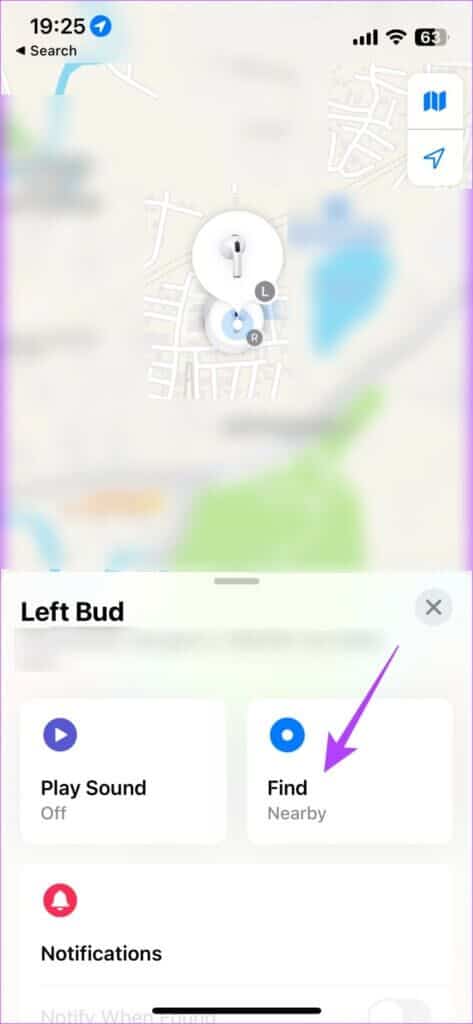
سيبدأ iPhone الآن في إخبارك إذا كان AirPod قريبًا. بمجرد اقترابك منه ، سيتغير إلى “هنا” ليخبرك أنك قد عثرت عليه تقريبًا.
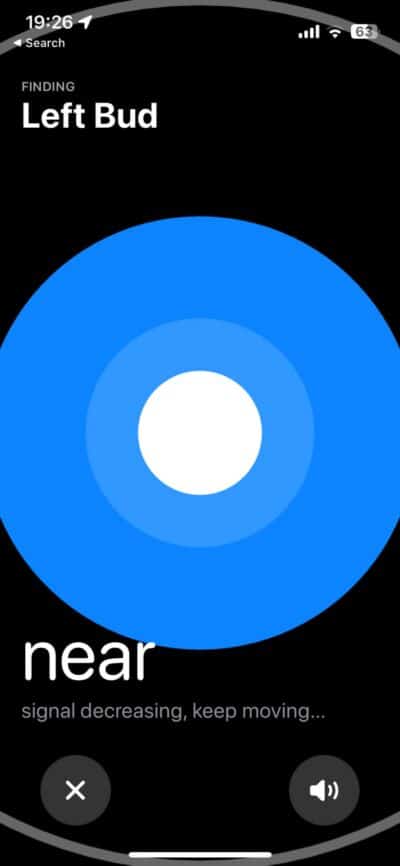
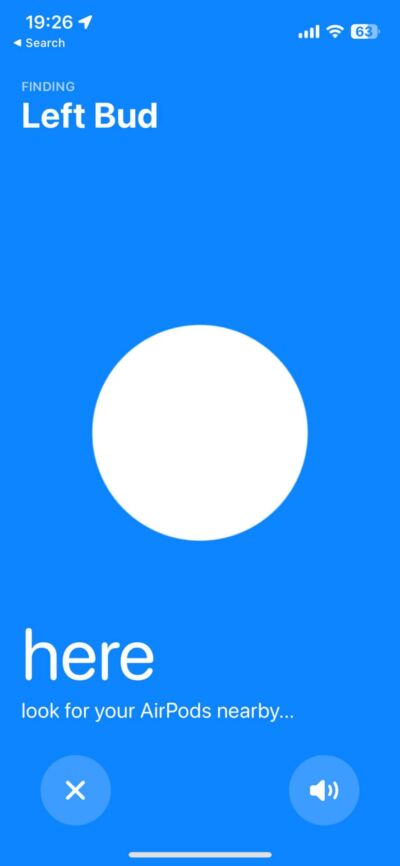
كيفية تشغيل صوت على AirPods الخاص بك عن بعد
إذا كنت لا تزال غير قادر على العثور على AirPod ، فيمكنك الضغط على زر تشغيل الصوت داخل تطبيق Find My.
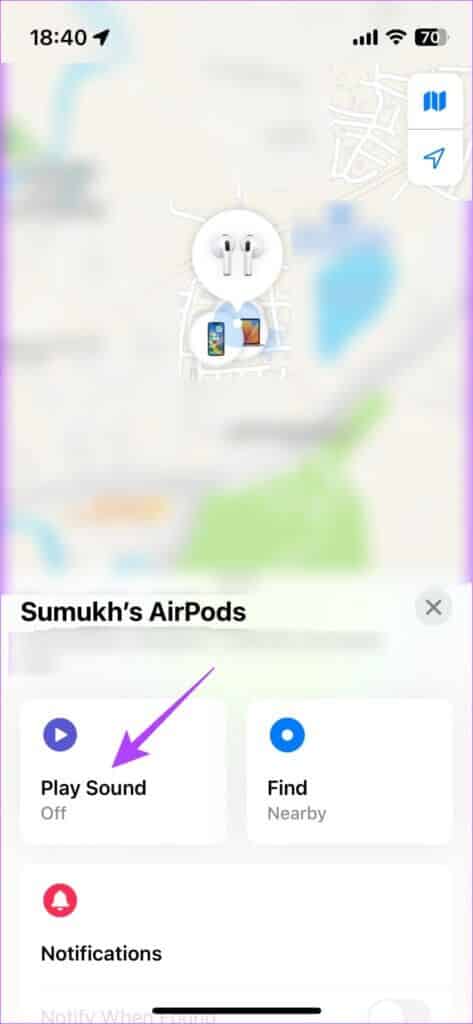
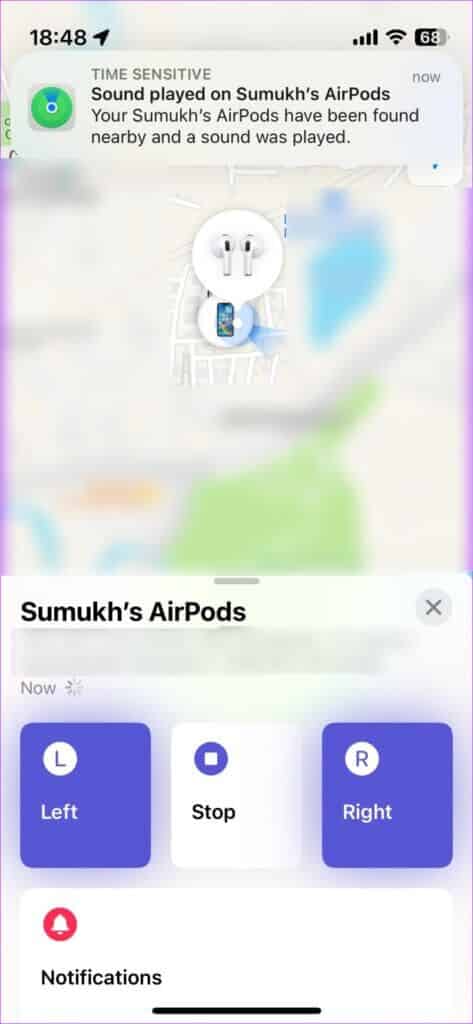
ستبدأ AirPods الآن في تشغيل صوت ، مما يسهل تحديد موقعها.
نصيحة: احصل على تنبيهات عندما تترك AirPods وراءك
في حال لم تكن على علم ، يمكن لجهاز iPhone الخاص بك أن يخطرك في كل مرة تترك فيها AirPods خلفك أو إذا نسيتها في مكان ما. إليك كيفية تمكين هذه الميزة.
الخطوة 1: افتح تطبيق Find My على جهاز iPhone الخاص بك.
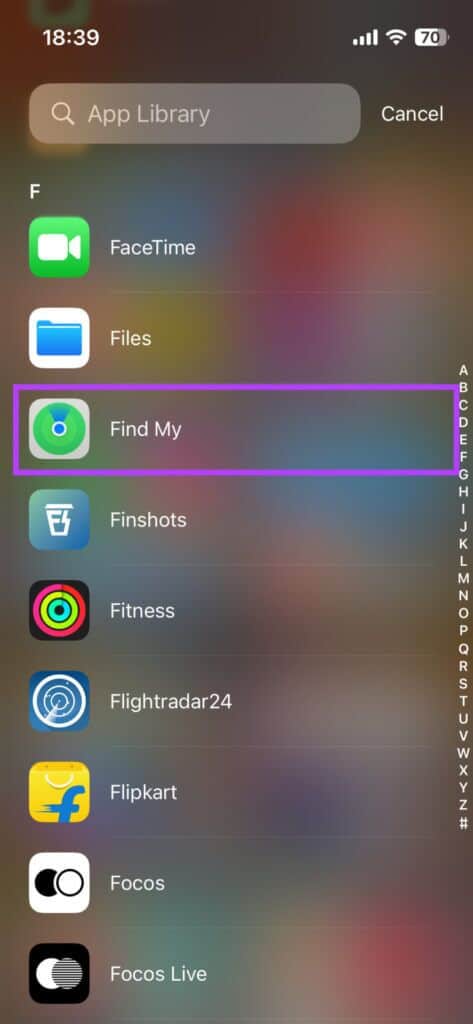
الخطوة 2: في قائمة الأجهزة ، حدد AirPods الخاص بك.
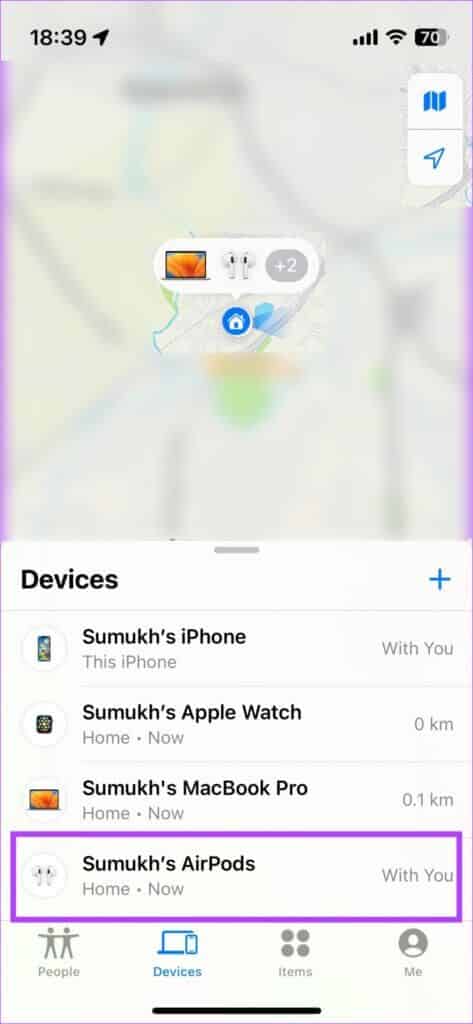
الخطوة 3: قم بالتمرير لأسفل إلى قسم الإشعارات. اضغط على “الإشعار عندما تترك وراءك”.
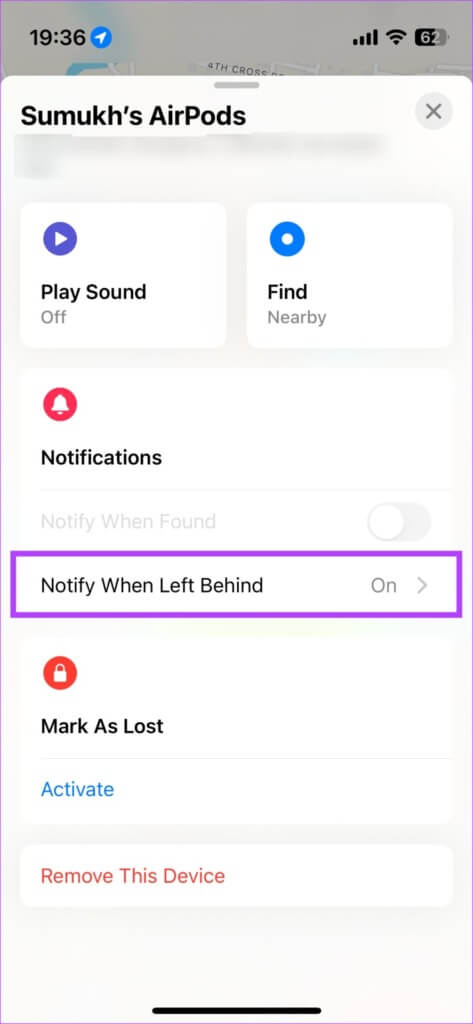
الخطوة 4: قم بتمكين مفتاح التبديل بجوار “الإعلام عند تركه خلفك“. الآن ، اضغط على تم.
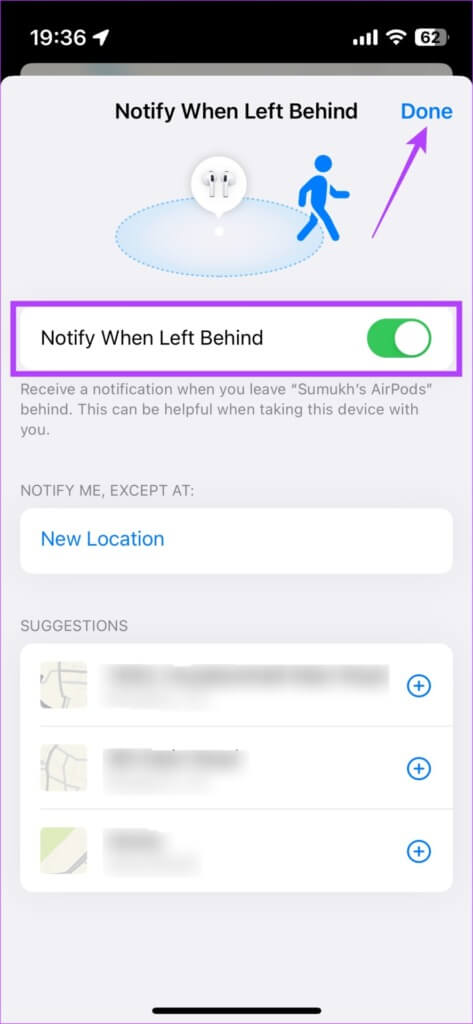
بعد تمكين هذا الخيار ، سيتم إعلامك في كل مرة تخرج فيها من AirPods أو تتركها دون رقابة في مكان ما.
3. كيفية تحديد موقع AirPods المفقودة غير المتصلة بالإنترنت وبدون شحن
في حين أنه من السهل تحديد موقع AirPods المشحونة على الخريطة ، فلن يتم تحديث موقع AirPods في الوقت الفعلي إذا نفد طاقته. لذا ، إذا كنت تتساءل عن كيفية العثور على AirPod ميت ، فالأخبار السيئة هي أنها ليست عملية سهلة. ومع ذلك ، فإن الخبر السار هو أنه يمكنك تمكين الوضع المفقود على AirPods الخاص بك والذي يقوم بشكل أساسي بالإبلاغ عن أن AirPods الخاصة بك مسروقة أو مفقودة.
بهذه الطريقة ، إذا وجد شخص ما AirPods الخاصة بك ، فيمكنه رؤية رقم هاتف أو عنوان بريد إلكتروني على جهاز iPhone الخاص به والذي يمكنه من خلاله إعادته إليك. ستتلقى أيضًا إشعارًا على جهاز iPhone الخاص بك إذا وجد شخص ما AirPods الخاصة بك وقام بإقرانها بجهازه.
إليك كيفية تمكين Lost Mode على AirPods.
الخطوة 1: افتح تطبيق Find My على جهاز iPhone الخاص بك.
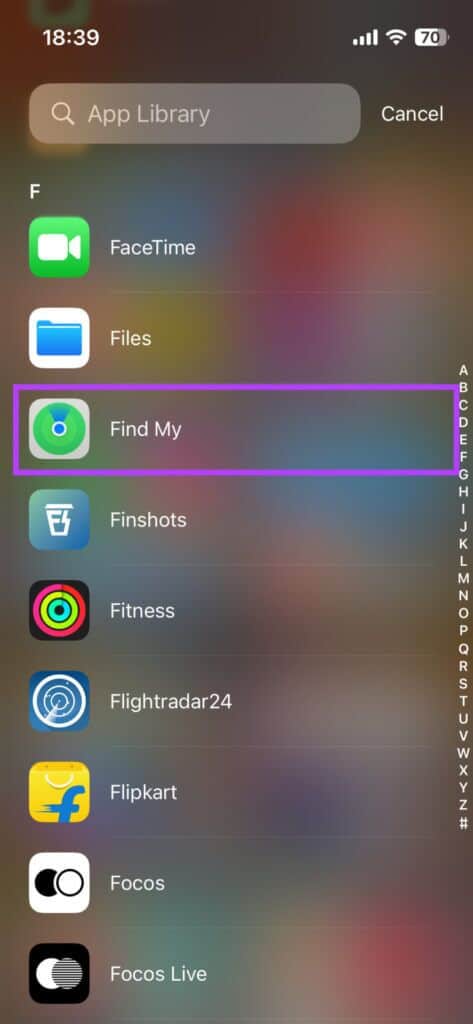
الخطوة 2: في قائمة الأجهزة ، حدد AirPods الخاص بك.
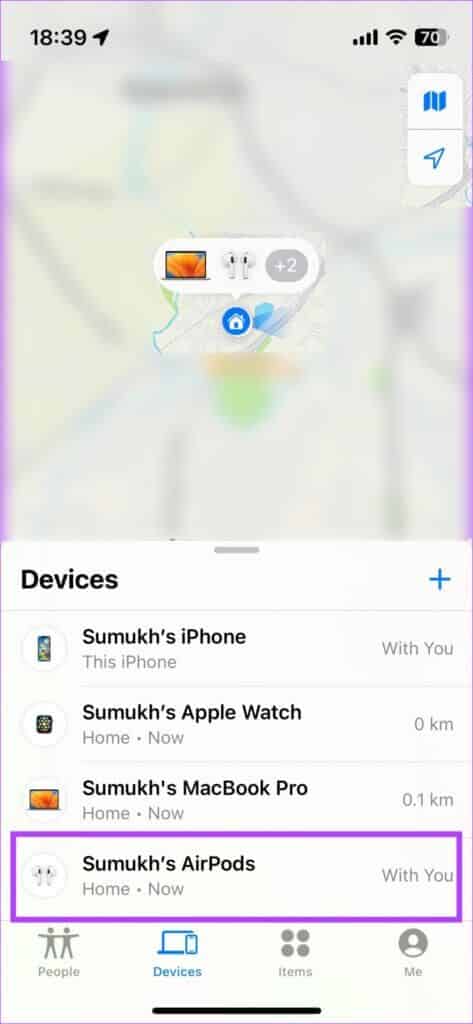
الخطوة 3: قم بالتمرير لأسفل إلى أسفل. اضغط على تفعيل تحت “وضع علامة كمفقود”.
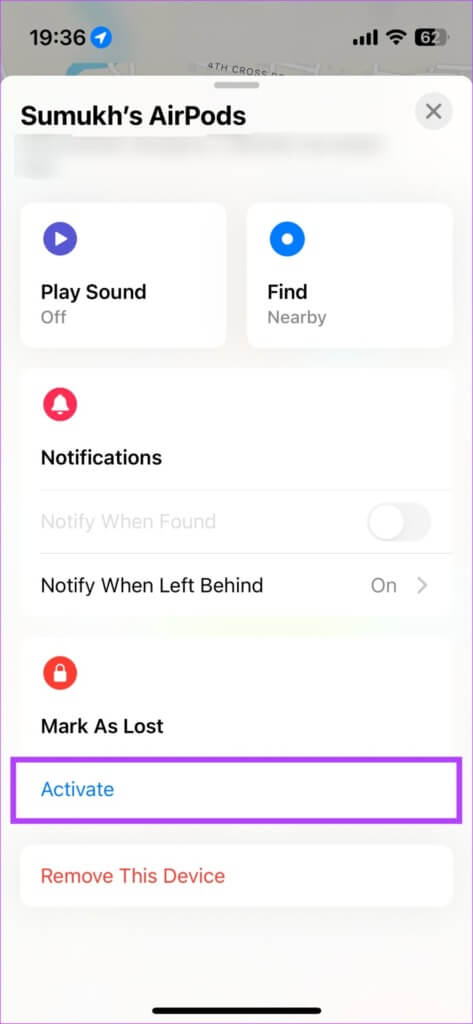
الخطوة 4: حدد متابعة.
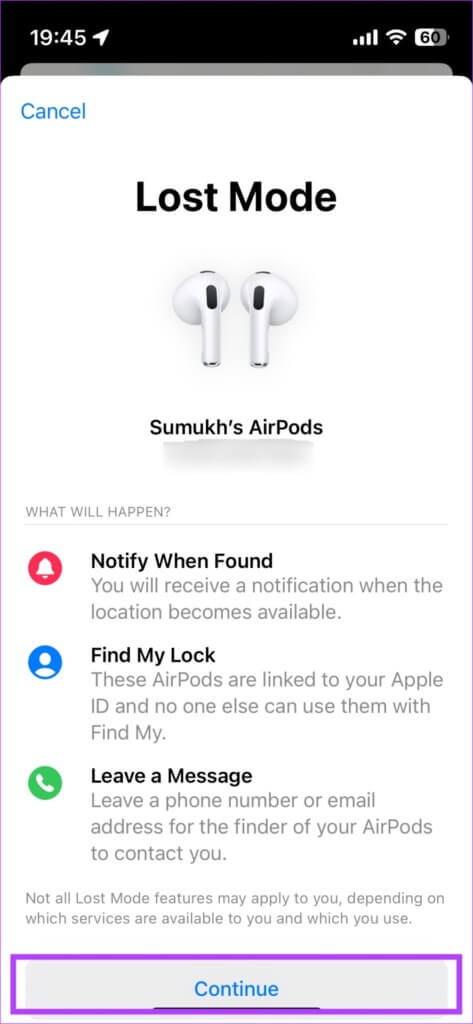
سيتم الآن وضع AirPods في الوضع المفقود. كل ما يمكنك فعله الآن هو الدعاء ليجده انسان صالح ويعيده إليك.
4. ماذا تفعل إذا لم تتمكن من تحديد موقع أجهزة AirPods المفقودة
إذا جربت جميع الطرق الممكنة ولكنك لا تزال غير قادر على تتبع AirPods ، فقد حان الوقت لسداد بعض الأموال. فيما يلي خياراتك.
احصل على بديل في حالة فقد أحد أجهزة AirPods أو كلاهما
ربما تكون قد فقدت فقط Airpods منفردًا أو كلتا AirPods في هذه الحالة ، لديك محفظة الشحن معك بالفعل. في مثل هذه الظروف ، يمكنك التوجه إلى متجر Apple والحصول على بديل لسماعات الأذن فقط. سيكون هذا أرخص من شراء زوج جديد من AirPods.
قم بشراء زوج جديد من AirPods
إذا فقدت حافظة AirPods مع كلتا سمّاعات الأذن بالداخل ، فلن يتبقى لك للأسف أي خيار آخر سوى شراء زوج جديد تمامًا من AirPods.
أسئلة وأجوبة حول العثور على AirPods المفقودة
1. هل يمكنك تتبع AirPods برقمها التسلسلي؟
لسوء الحظ ، لا يمكنك تتبع AirPods الخاصة بك برقمها التسلسلي. عليك أن تلجأ إلى الأساليب التي ذكرناها.
2. كم مرة تقوم AirPods بتحديث موقعها؟
يمكنك عرض موقع AirPods في الوقت الفعلي لمدة تصل إلى 24 ساعة. بعد ذلك ، ستتمكن فقط من رؤية آخر موقع معروف.
3. هل يمكن تتبع إعادة تعيين AirPods؟
إذا قام الشخص الذي وجد AirPods بإعادة تعيينها ، فقد حان الوقت لقبول مصيرك وشراء زوج جديد. للأسف ، لا توجد طريقة لتتبع أجهزة AirPods الخاصة بك بمجرد إعادة تعيينها حيث سيتم إقرانها بمعرف Apple الخاص بشخص آخر.
تتبع واسترجع أجهزة AirPods الخاصة بك
الشعور بفقدان أي قيمة أمر مروع. ومع ذلك ، يمكنك دائمًا بذل الجهد لتحديد موقعه واستعادته. نأمل أن يساعدك هذا الدليل في العثور على AirPods المفقودة حتى لا تضطر إلى صرف أموالك التي كسبتها بشق الأنفس مرة أخرى.
